
Resmimizin ilk hali
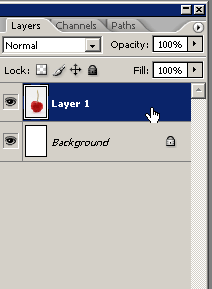
Yeni bir Layer açıyoruz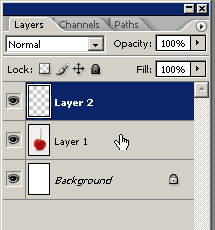
Rectangle Tool aracı ile resmimizin üzerine yeni Layerde küçük kareler çiziyoruz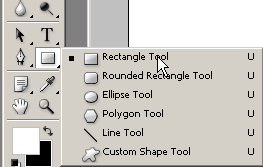
bu şekilde çiziyoruz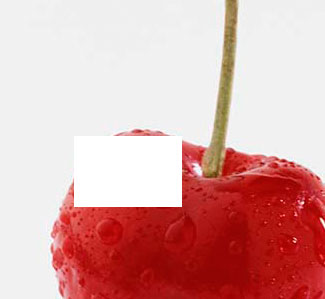
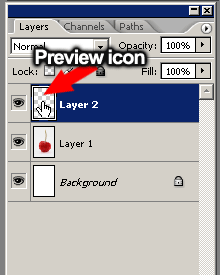
Layer 2 de karemizi seçiyoruz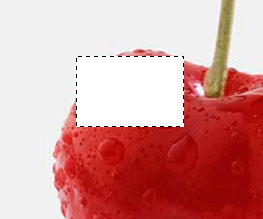
Sonra Layer1 e tıklıyoruz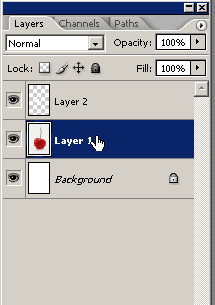
Sonra Blending Options a tıklıyoruz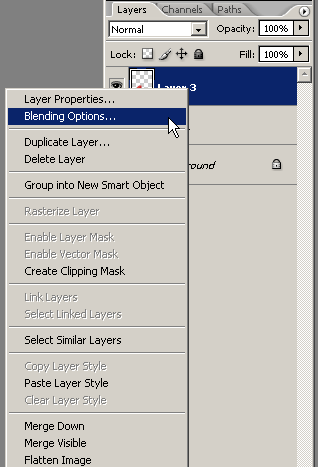
Aşağıdaki ayarları yapıyoruz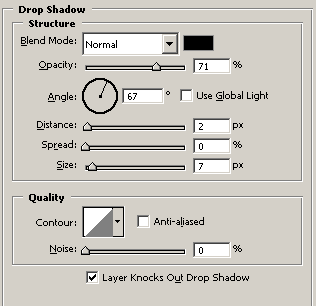
Sonuç bu şekilde olması gerek
ve sonra işlemimizi resmin diğer bölümlerinede uyguluyoruz
Layerimizin Style sini kopyalarak aynı styleden çoğaltıyoruz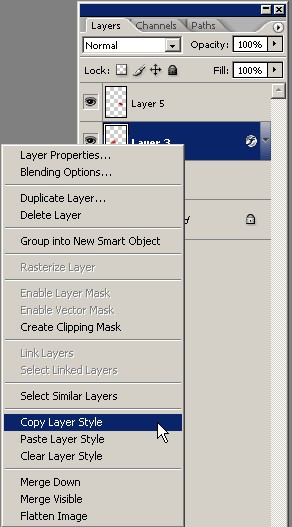
Sonuç bu şekilde olması gerek
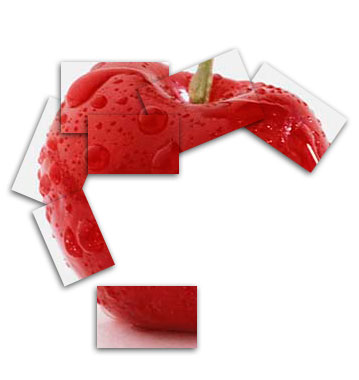

SONUÇ







0 yorum:
Yorum Gönder